Kontextmenü des Windows Media Players entfernen: 3 Möglichkeiten
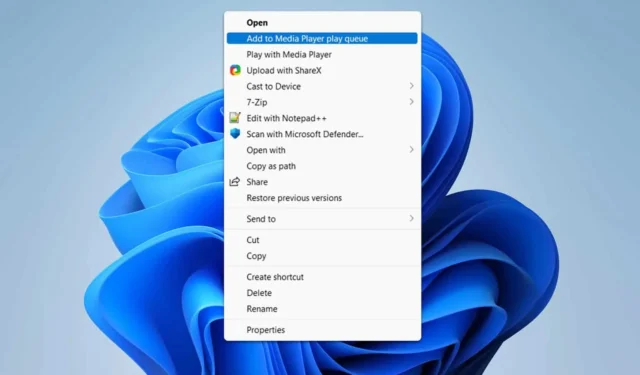
Sind Sie es leid, dass die Option „Zur Windows Media Player-Liste hinzufügen“ Ihr Kontextmenü überfüllt? Damit sind Sie nicht allein. Hier finden Sie eine Kurzanleitung, die Ihnen hilft, die Kontextmenüeinträge von Windows Media Player zu entfernen und Ordnung zu schaffen.
Wie entferne ich Windows Media Player aus dem Kontextmenü?
1. Deaktivieren Sie die Windows Media Player-Funktionen
- Klicken Sie auf die Schaltfläche „Start“ und wählen Sie dann „Einstellungen “ (Zahnradsymbol).
- Klicken Sie im Fenster „Einstellungen“ auf „ System“ und wählen Sie dann „Optionale Funktionen“ aus .
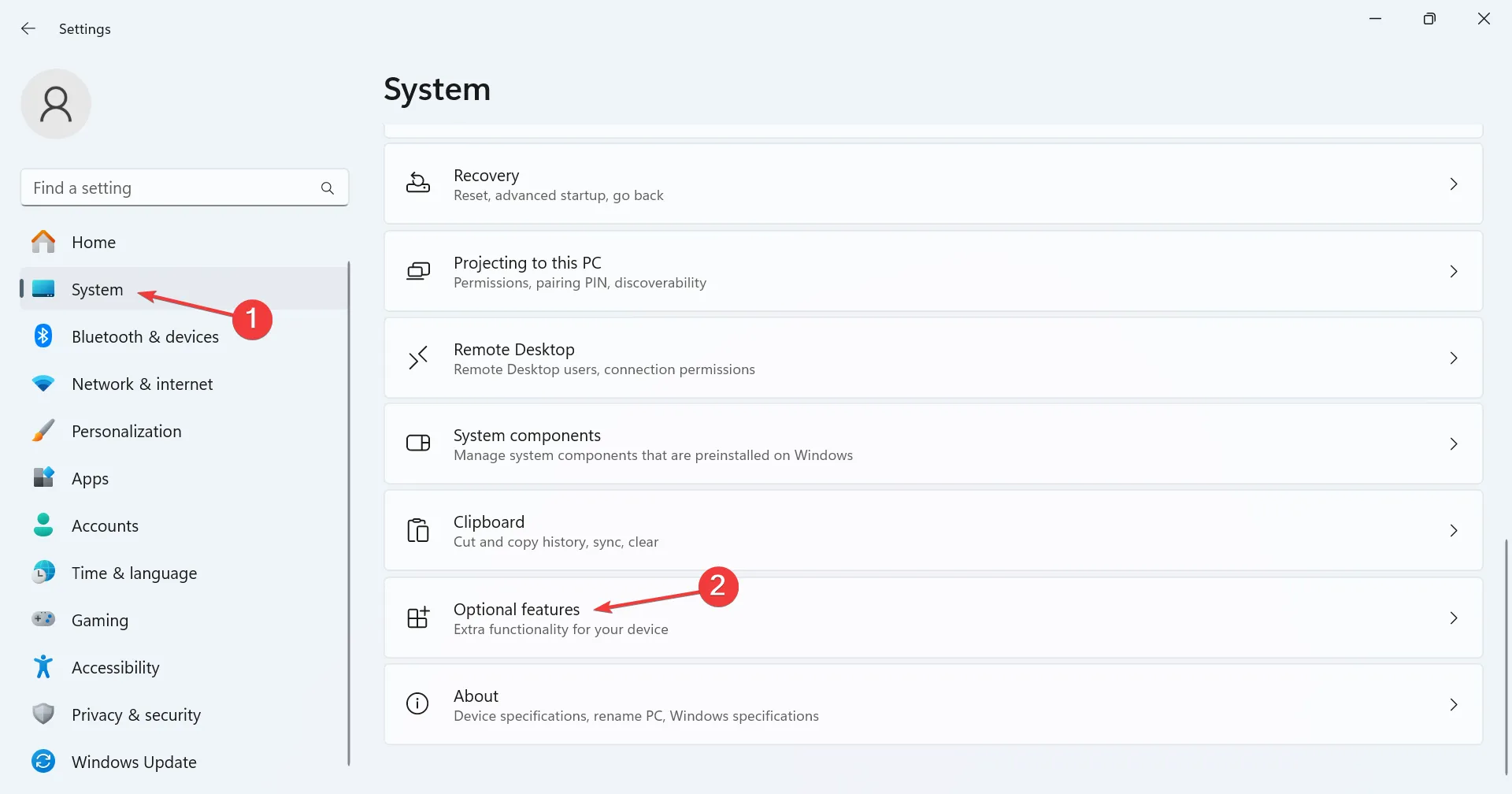
- Blättern Sie durch die Liste, um Windows Media Player zu finden .
- Klicken Sie auf den Abwärtspfeil neben „Windows Media Player“ und dann auf die Schaltfläche „Deinstallieren“ .
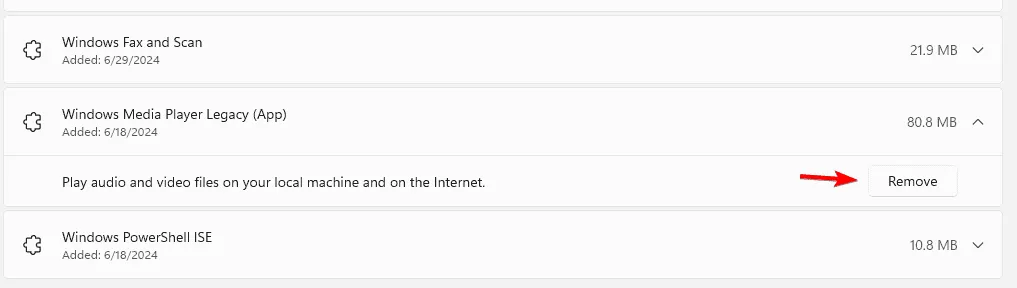
Beachten Sie, dass diese Methode den Windows Media Player deinstalliert und Sie ihn daher aus dem Kontextmenü und von Ihrem PC entfernen.
2. Verwenden Sie Software von Drittanbietern
- Gehen Sie zur offiziellen ShellExView-Website . Laden Sie die Software herunter und installieren Sie sie.
- Öffnen Sie ShellExView .
- Sie können die Suchfunktion verwenden, indem Sie Ctrl + drücken F und Windows Media Player eingeben .
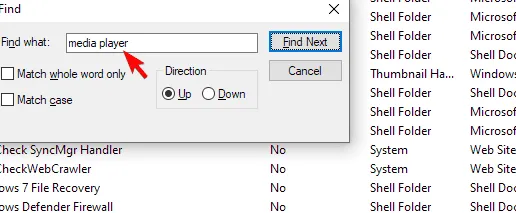
- Klicken Sie mit der rechten Maustaste auf jeden Windows Media Player-Eintrag und wählen Sie „ Ausgewählte Elemente deaktivieren“ aus .
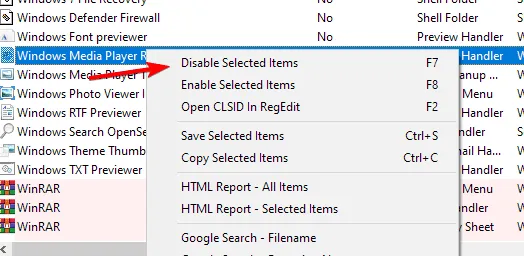
- Starten Sie Ihren Computer neu, um die Änderungen zu übernehmen.
3. Bearbeiten Sie die Registrierung
- Drücken Sie Win+ R, geben Sie regedit ein und drücken Sie Enter.
- Gehe zu
HKEY_CLASSES_ROOT\WMP11.AssocFile.3G2\shell\Enqueue - Klicken Sie mit der rechten Maustaste auf den Schlüssel „Enqueue“ und wählen Sie „Löschen“ aus .
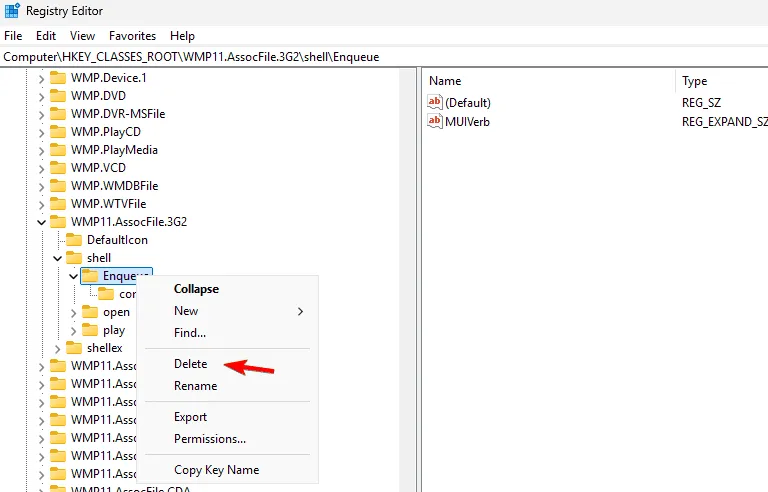
- Wiederholen Sie dies für jede Dateierweiterung, aus der Sie das Kontextmenüelement entfernen möchten.
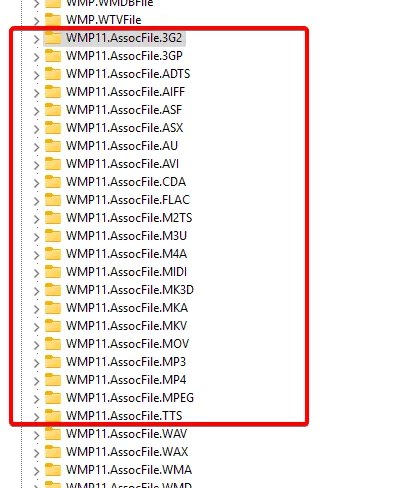
Alternativ können Sie ein Skript erstellen, das dies für Sie erledigt:
- Öffnen Sie den Editor .
- Fügen Sie das folgende Skript ein:
Windows Registry Editor Version 5.00[-HKEY_CLASSES_ROOT\WMP11.AssocFile.WVX\shell\Enqueue][-HKEY_CLASSES_ROOT\WMP11.AssocFile.3G2\shell\Enqueue][-HKEY_CLASSES_ROOT\WMP11.AssocFile.avi\shell\Enqueue] - Speichern Sie die Datei mit der Erweiterung „reg“ (z. B. „remove_wmp_context_menu.reg“).
- Doppelklicken Sie auf die gespeicherte reg-Datei.
- Klicken Sie in der Eingabeaufforderung auf „Ja“ , um die Änderungen anzuwenden.
Denken Sie daran, dass Sie die Dateitypen, die Sie nicht im Media Player haben möchten, in deren Kontextmenü hinzufügen müssen.
Dies ist eine erweiterte Lösung. Wenn Sie nicht vorsichtig sind, kann dies zu Problemen auf Ihrem PC führen. Die Verwendung erfolgt daher auf eigenes Risiko.
Wenn Sie eine dieser Lösungen befolgen, können Sie den Kontextmenüeintrag „Zur Windows Media Player-Liste hinzufügen“ effektiv entfernen und so Ihr Kontextmenü übersichtlich und effizient halten.
Manche Benutzer möchten ihrem Menü zusätzliche Funktionen hinzufügen. Wir haben beschrieben, wie man dem Kontextmenü eine Option zum dauerhaften Löschen hinzufügt. Sehen Sie sich das vielleicht an.



Schreibe einen Kommentar